Beschreibung der Registerkarte Wartung
Über die Registerkarte Wartung (Maintenance) können Sie die Druckereinstellungen ändern oder den Status des Druckers prüfen.
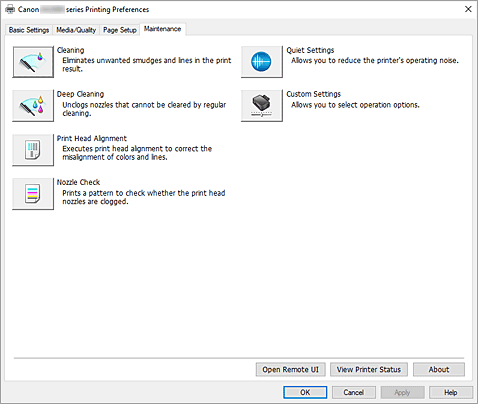
-
 Reinigung (Cleaning)
Reinigung (Cleaning) -
Führt die Druckkopfreinigung aus.
Mithilfe der Reinigungsfunktion für den Druckkopf können Sie verstopfte Druckkopfdüsen reinigen.
Führen Sie eine Reinigung des Druckkopfs aus, wenn Sie mit den Ergebnissen nicht zufrieden sind oder wenn eine einzelne Farbe nicht gedruckt wird, obwohl ausreichend Tinte vorhanden ist. -
 Intensivreinigung (Deep Cleaning)
Intensivreinigung (Deep Cleaning) -
Führt eine Intensivreinigung durch.
Führen Sie eine Intensivreinigung aus, wenn das Druckkopfproblem durch eine zweimalige Reinigung nicht behoben wurde. Hinweis
Hinweis- Bei der Intensivreinigung (Deep Cleaning) wird mehr Tinte verbraucht als bei der Reinigung (Cleaning).
Durch häufiges Reinigen der Druckköpfe wird der Tintenvorrat des Druckers schnell aufgebraucht. Führen Sie die Reinigung nur aus, wenn sie erforderlich ist.
- Tintengruppe (Ink Group)
-
Wenn Sie auf Reinigung (Cleaning) oder Intensivreinigung (Deep Cleaning) klicken, wird das Fenster Tintengruppe (Ink Group) angezeigt.
Wählt die Tintengruppe mit dem zu reinigenden Druckkopf aus.
Klicken Sie auf Anfangstest der Objekte, um die vor der Reinigung oder Intensivreinigung zu prüfenden Elemente anzuzeigen.
- Bei der Intensivreinigung (Deep Cleaning) wird mehr Tinte verbraucht als bei der Reinigung (Cleaning).
-
 Druckkopfausrichtung (Print Head Alignment)
Druckkopfausrichtung (Print Head Alignment) - Korrigieren Sie die Position des Druckkopfs.
-
 Düsentest (Nozzle Check)
Düsentest (Nozzle Check) -
Druckt ein Düsentestmuster.
Verwenden Sie diese Funktion, falls der Ausdruck blass ist oder eine einzelne Farbe nicht gedruckt wird. Drucken Sie ein Düsentestmuster und prüfen Sie, ob der Druckkopf ordnungsgemäß funktioniert.
Wenn eine einzelne Farbe im Ausdruck blass erscheint oder das Druckergebnis nicht gedruckte Abschnitte enthält, klicken Sie auf Reinigung (Cleaning), um den Druckkopf zu reinigen.
Um eine Liste der Elemente anzuzeigen, die Sie vor dem Drucken des Düsentestmusters prüfen sollten, klicken Sie auf Anfangstest der Objekte. -
 Geräuscharme Einstellungen (Quiet Settings)
Geräuscharme Einstellungen (Quiet Settings) -
Öffnet das Dialogfeld Geräuscharme Einstellungen.
Im Dialogfeld Geräuscharme Einstellungen (Quiet Settings) können Sie eine Einstellung zur Senkung des Geräuschpegels des Druckers wählen. Dieser Modus ist praktisch, wenn Sie die Betriebsgeräusche des Druckers reduzieren müssen, z. B. wenn Sie nachts drucken. Verwenden Sie diese Funktion, wenn Sie die Einstellung für den geräuscharmen Modus ändern möchten. Hinweis
Hinweis- Wenn der Drucker ausgeschaltet oder die Kommunikation zwischen dem Drucker und dem Computer deaktiviert ist, wird möglicherweise eine Fehlermeldung angezeigt, da der Computer den Druckerstatus nicht ermitteln kann.
Klicken Sie in diesem Fall auf OK, um die zuletzt mit dem Computer festgelegten Einstellungen anzuzeigen.
- Wenn der Drucker ausgeschaltet oder die Kommunikation zwischen dem Drucker und dem Computer deaktiviert ist, wird möglicherweise eine Fehlermeldung angezeigt, da der Computer den Druckerstatus nicht ermitteln kann.
-
 Benutzerdefinierte Einstellungen (Custom Settings)
Benutzerdefinierte Einstellungen (Custom Settings) -
Öffnet das Dialogfeld Benutzerdefinierte Einstellungen.
Verwenden Sie diese Funktion, wenn Sie die Einstellungen dieses Druckers ändern möchten. Hinweis
Hinweis- Wenn der Drucker ausgeschaltet oder die Kommunikation zwischen dem Drucker und dem Computer deaktiviert ist, wird möglicherweise eine Fehlermeldung angezeigt, da der Computer den Druckerstatus nicht ermitteln kann.
Klicken Sie in diesem Fall auf OK, um die zuletzt mit dem Computer festgelegten Einstellungen anzuzeigen.
- Wenn der Drucker ausgeschaltet oder die Kommunikation zwischen dem Drucker und dem Computer deaktiviert ist, wird möglicherweise eine Fehlermeldung angezeigt, da der Computer den Druckerstatus nicht ermitteln kann.
- Remote UI öffnen (Open Remote UI)
- Menü zur Druckerwartung und zum Ändern von Einstellungen.
- Druckerstatus anzeigen (View Printer Status)
-
Startet den Canon IJ-Statusmonitor.
Verwenden Sie diese Funktion, wenn Sie den Druckerstatus und den Fortschritt eines Druckauftrags prüfen möchten. - Info (About)
-
Öffnet das Dialogfeld Info.
Hier können Sie die Version des Druckertreibers und einen Copyright-Hinweis prüfen.
Zudem kann die zu verwendende Sprache geändert werden.
Anfangstest der Objekte (Initial Check Items) (Reinigung (Cleaning) / Intensivreinigung (Deep Cleaning))
Stellen Sie vor der Reinigung (Cleaning) oder der Intensivreinigung (Deep Cleaning) sicher, dass der Drucker eingeschaltet ist.
Prüfen Sie die folgenden Punkte:
Anfangstest der Objekte (Initial Check Items) (Düsentest (Nozzle Check))
Stellen Sie vor dem Düsentest (Nozzle Check) sicher, dass der Drucker eingeschaltet ist.
Prüfen Sie die folgenden Punkte:
Dialogfeld Geräuscharme Einstellungen (Quiet Settings)
Wenn Sie auf Geräuscharme Einstellungen (Quiet Settings) klicken, wird das Dialogfeld Geräuscharme Einstellungen (Quiet Settings) angezeigt.
Im Dialogfeld Geräuscharme Einstellungen (Quiet Settings) können Sie eine Einstellung zur Senkung des Geräuschpegels des Druckers wählen.
Wählen Sie den geräuscharmen Modus, wenn Sie das Druckergeräusch nachts und in anderen Situationen, in denen es stören könnte, reduzieren möchten.
Die Verwendung dieser Funktion kann den Druckvorgang verlangsamen.
- Geräuscharmen Modus nicht verwenden (Do not use quiet mode)
- Wählen Sie diese Option, wenn der Drucker mit normalem Geräuschpegel drucken soll.
- Geräuscharmen Modus immer verwenden (Always use quiet mode)
- Wählen Sie diese Option, um den Geräuschpegel des Druckers beim Drucken zu senken.
- Geräuscharmen Modus im angegebenen Zeitraum verwenden (Use quiet mode during specified hours)
-
Wählen Sie diese Option, um den Geräuschpegel des Druckers zu festgelegten Zeiten zu senken.
Wählen Sie Startzeit (Start time) und Ende (End time) für die Aktivierung des gewünschten geräuscharmen Modus aus. Wenn beide Einstellungen auf die gleiche Zeit eingestellt sind, kann der geräuscharme Modus nicht aktiviert werden.
 Wichtig
Wichtig
- Der geräuscharme Modus kann über das Bedienfeld des Druckers, die Registerkarte Wartung (Maintenance) oder über ScanGear (Scannertreiber) eingestellt werden.
Der geräuscharme Modus wird sowohl auf Vorgänge angewendet, die über das Bedienfeld des Druckers ausgeführt werden, als auch auf Druck- und Scanvorgänge, die über den Computer ausgeführt werden, unabhängig davon, auf welche Weise der Modus eingestellt wurde.
Dialogfeld Benutzerdefinierte Einstellungen (Custom Settings)
Wenn Sie auf Benutzerdefinierte Einstellungen (Custom Settings) klicken, wird das Dialogfeld Benutzerdefinierte Einstellungen (Custom Settings) angezeigt.
Wechseln Sie bei Bedarf zwischen verschiedenen Druckerbetriebsmodi.
- Um 90 Grad nach links drehen, wenn die Ausrichtung [Querformat] ist (Rotate 90 degrees left when orientation is [Landscape])
-
Sie können die Drehrichtung von Querformat (Landscape) unter Ausrichtung (Orientation) auf der Registerkarte Seite einrichten (Page Setup) ändern.
Deaktivieren Sie dieses Kontrollkästchen, um die Druckdaten beim Drucken um 90 Grad nach rechts zu drehen. Wichtig
Wichtig- Ändern Sie diese Einstellung nicht, während der Druckauftrag in der Druckwarteliste angezeigt wird. Andernfalls kann es vorkommen, dass Zeichen ausgelassen werden oder das Layout beeinträchtigt wird.
 Hinweis
Hinweis- Wenn Geschäftsbrief-Umschlag 10 (Envelope Com 10), DL Umschlag (Envelope DL), Yougata 4 105x235mm (Yougata 4 4.13"x9.25"), Yougata 6 98x190mm (Yougata 6 3.86"x7.48"), Briefumschlag C5 (Envelope C5) oder Briefumschlag Monarch 98.4x190.5mm 3.88"x7.5" (Envelope Monarch 3.88"x7.5" 98.4x190.5mm) für Seitenformat (Page Size) auf der Registerkarte Seite einrichten (Page Setup) ausgewählt ist, dreht der Drucker das Papier um 90 Grad nach links, um unabhängig von der Einstellung Um 90 Grad nach links drehen, wenn die Ausrichtung [Querformat] ist (Rotate 90 degrees left when orientation is [Landscape]) zu drucken.
- Nicht übereinst. Papiereinst. beim Dr. vom Computer nicht erkennen (Do not detect mismatched paper settings when printing from a computer)
-
Wenn Sie Dokumente über den Computer drucken und die Papiereinstellungen im Druckertreiber nicht mit den Papierinformationen im Drucker übereinstimmen, wird mit dieser Einstellung die Meldungsanzeige deaktiviert und Sie können den Druckvorgang fortsetzen.
Aktivieren Sie dieses Kontrollkästchen, um die Funktion zum Erkennen von nicht übereinstimmenden Papiereinstellungen zu deaktivieren. - Druckköpfe manuell ausrichten (Align heads manually)
-
Die Funktion Druckkopfausrichtung (Print Head Alignment) auf der Registerkarte Wartung (Maintenance) ist normalerweise für die automatische Ausrichtung konfiguriert. Sie können aber zum manuellen Modus wechseln.
Wenn Sie mit den Druckergebnissen nach der automatischen Druckkopfausrichtung nicht zufrieden sind, führen Sie eine manuelle Druckkopfausrichtung aus.
Aktivieren Sie dieses Kontrollkästchen, wenn Sie zur manuellen Druckkopfausrichtung wechseln möchten. - Wartezeit für Tintentrocknung (Ink Drying Wait Time)
-
Sie können die Wartezeit des Druckers bis zum Drucken der nächsten Seite festlegen. Wenn Sie den Schieberegler nach rechts verschieben, erhöht sich die Wartezeit, wenn Sie ihn nach links verschieben, verringert sich die Wartezeit.
Wenn das Papier verschmutzt ist, weil die nächste Seite ausgegeben wird, bevor die Tinte auf der aktuellen Seite vollständig getrocknet ist, sollte die Wartezeit verlängert werden.
Dialogfeld Info (About)
Wenn Sie auf Info (About) klicken, wird das Dialogfeld Info (About) angezeigt.
In diesem Dialogfeld werden die Version, Copyright-Informationen und die Modulliste des Druckertreibers angezeigt. Sie können die zu verwendende Sprache auswählen und die im Setup-Fenster angezeigte Sprache ändern.
- Module
- Führt die Druckertreibermodule auf.
- Sprache (Language)
-
Legt die im Druckertreiber-Setup-Fensters zu verwendende Sprache fest.
 Wichtig
Wichtig- Wenn die Schriftart für die Anzeige der von Ihnen gewählten Sprache nicht in Ihrem System installiert ist, werden die Zeichen nicht ordnungsgemäß angezeigt.
- Google Analytics erlauben, Informationen zu senden (Allow Google Analytics to send information)
-
Deaktivieren Sie dieses Kontrollkästchen, um die Informationsübermittlung zu beenden.
Das Kontrollkästchen wird nur angezeigt, wenn ein Benutzer mit Administratorrechten angemeldet ist. Wenn keine Informationen übermittelt werden, wird das Kontrollkästchen nicht angezeigt.
